- Se il volume del microfono viene reimpostato su 0, non sarai in grado di comunicare online con i tuoi colleghi.
- Un motivo per i livelli del microfono per continuare a cambiare possono essere un driver problematico.
- Se tu non è possibile regolare i livelli del microfono in Windows 10 eseguire gli strumenti di risoluzione dei problemi audio dedicati.
- Puoi anche provare a modificare il tuo sistema per impedire alle app di controllare il tuo microfono.

- Scarica lo strumento di riparazione PC Restoro che viene fornito con tecnologie brevettate (brevetto disponibile Qui).
- Clic Inizia scansione per trovare problemi di Windows che potrebbero causare problemi al PC.
- Clic Ripara tutto per risolvere i problemi che interessano la sicurezza e le prestazioni del tuo computer
- Restoro è stato scaricato da 0 lettori questo mese.
Potrebbero verificarsi molti problemi di registrazione audio in Windows 10, e sono molto fastidiosi.
Uno di questi fastidiosi problemi è quando il tuo microfono torna costantemente a 0. Ma ci sono un paio di soluzioni alternative che potrebbero aiutarti a risolvere questo problema.
La maggior parte degli utenti ha un microfono sul proprio PC, ma a volte possono verificarsi problemi con un microfono. Parlando di problemi con il microfono, gli utenti hanno segnalato i seguenti problemi:
- Il livello del microfono continua a 0 Windows 10 – Secondo gli utenti, il loro livello del microfono continua ad andare a 0. Questo è un problema fastidioso che potrebbe essere causato da malware.
- Il livello del microfono si azzera – Questo è un problema simile che può apparire sul tuo PC. Per risolvere il problema, assicurati di controllare le impostazioni del microfono.
- Come bloccare il volume del microfono – Per impostazione predefinita, Windows 10 regola automaticamente il volume del microfono per mantenerlo nell'intervallo ottimale. Tuttavia, puoi bloccare il livello del volume semplicemente modificando alcune impostazioni.
- Il livello del microfono continua a essere disattivato – Questa è un'altra variante di questo problema, ma dovresti essere in grado di risolverlo utilizzando una delle nostre soluzioni.
- Il volume del microfono non rimane alto - Diversi utenti hanno riferito che il volume del loro microfono non rimarrà alto. Questo può essere un problema fastidioso, ma puoi risolverlo controllando le impostazioni del microfono.
- Il volume del microfono si riduce automaticamente – Questo problema può verificarsi a causa del software di controllo audio. Per risolvere il problema, trova e rimuovi il software di controllo audio dal tuo PC.
Cosa posso fare se il mio microfono continua a reimpostare il volume a 0?
1. Esegui lo strumento di risoluzione dei problemi audio
- Vai a Cerca, digita risolvere i problemi, e apri Risolvere i problemi delle impostazioni.
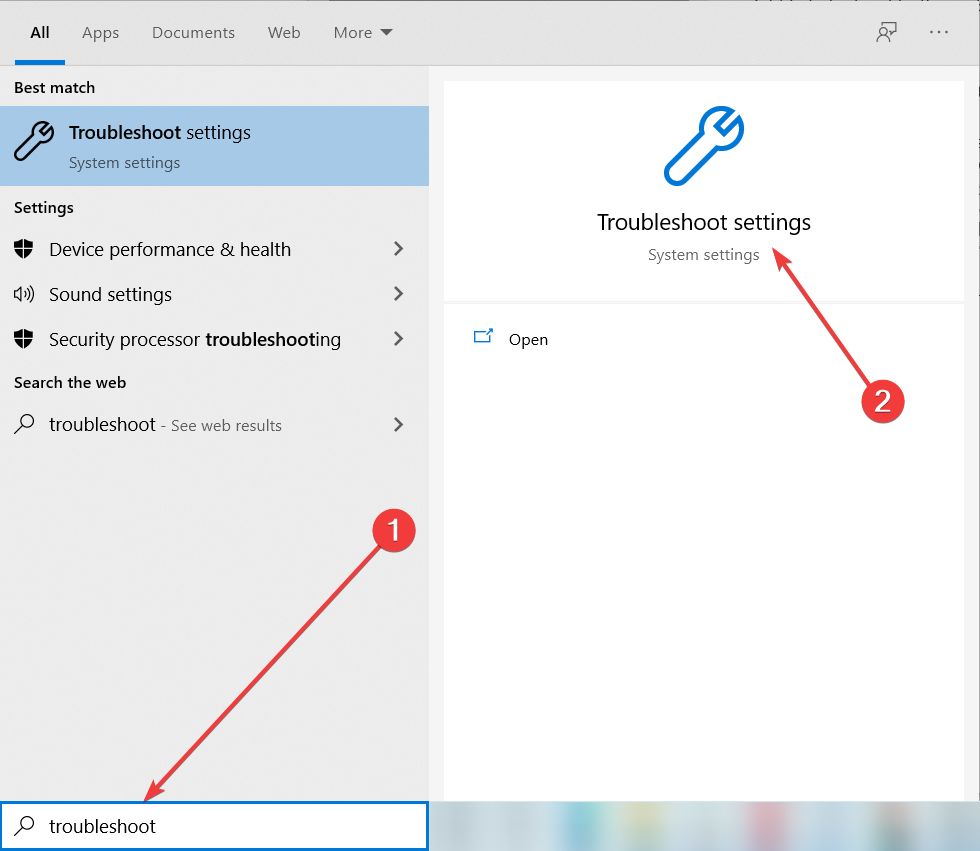
- Nel Risoluzione dei problemi finestra, vai a Ulteriori strumenti per la risoluzione dei problemi.
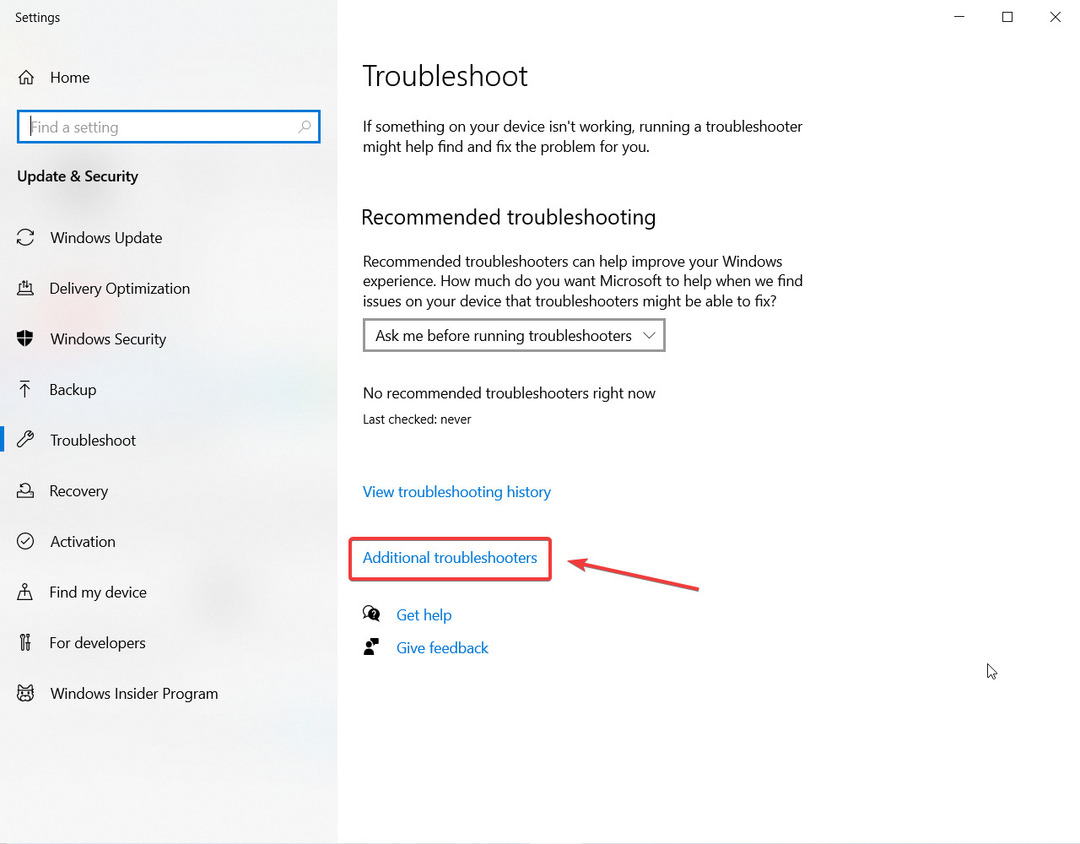
- Clicca sul Registrazione audio e poi sul Esegui lo strumento di risoluzione dei problemi pulsante. Dopo aver eseguito lo strumento di risoluzione dei problemi, verifica se il problema è stato risolto. In caso contrario, esegui il Risoluzione dei problemi vocali dalla stessa finestra.

- Chiederai quale dispositivo desideri risolvere, quindi assicurati di selezionare il microfono corretto.
Puoi provare lo strumento di risoluzione dei problemi di Windows. Microsoft ha integrato uno strumento di risoluzione dei problemi per vari problemi relativi al sistema in Windows e lo strumento di risoluzione dei problemi per problemi di audio e registrazione è uno di questi.
Lo strumento di risoluzione dei problemi si è interrotto prima di completare il processo? Risolvilo con l'aiuto di questa guida completa.
2. Eseguire un Ripristino configurazione di sistema
- stampa Tasto Windows + S ed entra ripristino del sistema. Scegliere Crea un punto di ripristino dal menù.

-
Proprietà di sistema apparirà la finestra. Clicca il Ripristino del sistema pulsante per procedere.

-
Ripristino del sistema apparirà la finestra. Clic Il prossimo continuare.
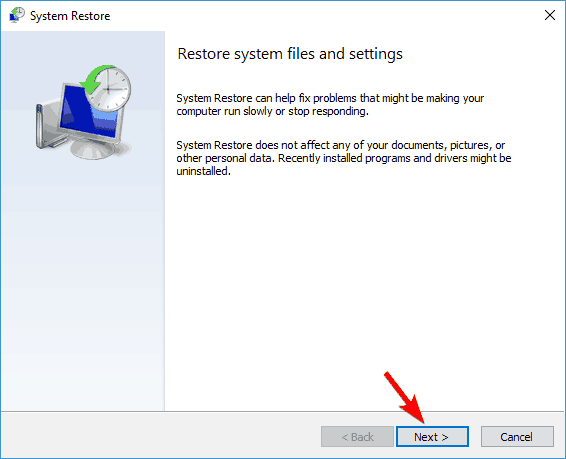
- Se disponibile, controlla Mostra più punti di ripristino opzione. Ora seleziona il punto di ripristino desiderato e fai clic su Il prossimo.
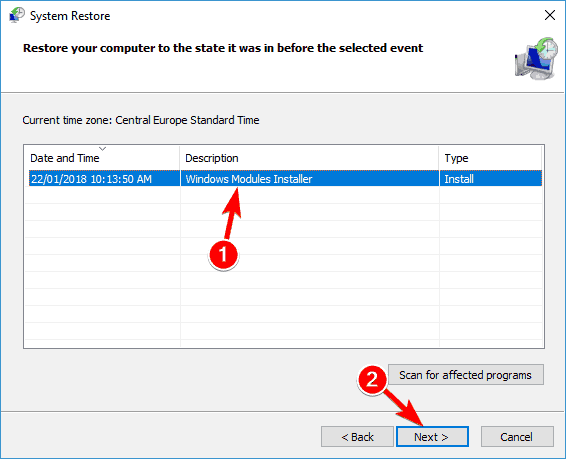
- Segui le istruzioni sullo schermo per completare il processo di ripristino.
Diversi utenti hanno riferito di aver risolto il problema con il volume del microfono semplicemente eseguendo un Ripristino del sistema.
Ripristino configurazione di sistema è uno strumento integrato che consente di ripristinare facilmente l'installazione di Windows alla versione precedente. Questo è piuttosto semplice e puoi farlo seguendo questi passaggi:
Una volta terminato il Ripristino configurazione di sistema, il sistema dovrebbe iniziare a funzionare normalmente e non avrai problemi con il microfono.
Se sei interessato a maggiori informazioni su come creare un punto di ripristino e su come ti aiuterebbe, dai un'occhiata a questoarticolo semplice per scoprire tutto quello che c'è da sapere.
Tutte queste soluzioni sono fantastiche e funzionano per così tanti utenti, ma alcune possono sembrare complicate per molti e richiedono molto tempo.
Ma puoi sbarazzarti di questo problema abbastanza facilmente e senza alcuna competenza tecnica utilizzando uno strumento di terze parti dedicato. Quello consigliato di seguito consentirà di svolgere il lavoro in modo rapido e sicuro.
Windows Update ha lo scopo di migliorare le prestazioni complessive del sistema operativo, integrare nuove funzionalità e persino aggiornare quelle esistenti. Tuttavia, ci sono momenti in cui alcuni errori possono verificarsi all'improvviso.
Per fortuna, se ti capita di imbatterti in tali problemi, esiste un software di riparazione di Windows specializzato che può aiutarti a risolverli in pochissimo tempo, e si chiama Restauro.
Ecco come correggere gli errori di registro utilizzando Restoro:
- Scarica e installa Restoro.
- Avvia l'applicazione.
- Attendi che l'applicazione rilevi eventuali problemi di stabilità del sistema e possibili infezioni da malware.
- stampa Avvia riparazione.
- Riavvia il PC per rendere effettive tutte le modifiche.
Una volta completato il processo, il tuo computer dovrebbe funzionare perfettamente e non dovrai più preoccuparti degli errori di Windows Update di alcun tipo.
⇒ Ottieni Restauro
Dichiarazione di non responsabilità:Questo programma deve essere aggiornato dalla versione gratuita per eseguire alcune azioni specifiche.
3. Vieta alle app di controllare il microfono
- Vai a Ricerca, genere pannello di controllo, e apri Pannello di controllo dai risultati.

- quando Pannello di controllo si apre, seleziona Suono.
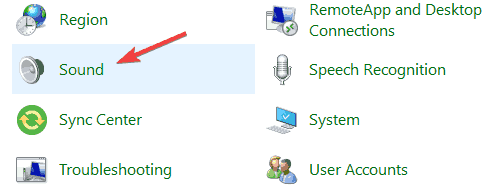
- Vai a Registrazione scheda e fare doppio clic sul microfono.
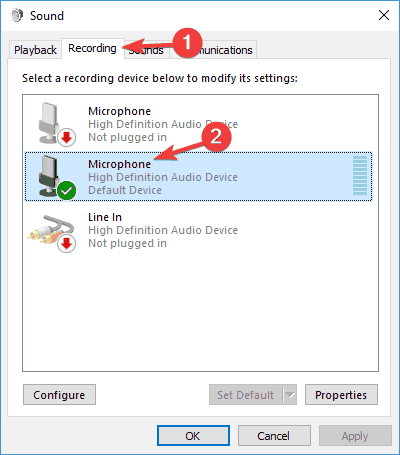
- Sotto Avanzate deseleziona la scheda Consenti alle applicazioni di assumere il controllo esclusivo di questo dispositivo. Clic Applicare e ok per salvare le modifiche.
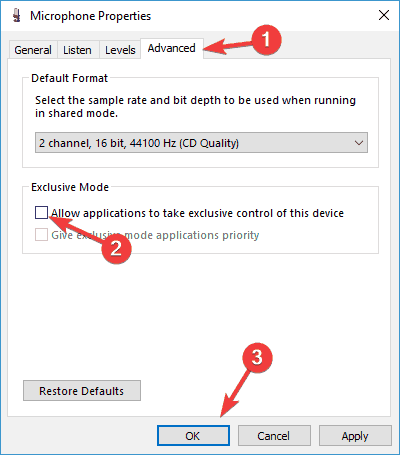
A volte le app di terze parti potrebbero far impazzire il tuo microfono, quindi per impedirlo dovrai impedire loro di controllare il microfono, che è abilitato per impostazione predefinita.
Non riesci ad aprire il Pannello di controllo? Dai un'occhiata a questa guida passo passo per trovare una soluzione.
4. Controlla il tuo PC per malware
Se il tuo microfono si ripristina a volume 0, il problema potrebbe essere malware sul tuo PC. A volte alcuni malware possono interferire con il microfono e ridurre i livelli di volume sul PC.
Tuttavia, dovresti essere in grado di risolvere questo problema eseguendo una scansione antimalware.
Esistono molte ottime applicazioni antivirus, ma se il tuo antivirus non è in grado di risolvere questo problema, potresti prendere in considerazione la possibilità di passare alla migliore soluzione sul mercato.
L'antivirus consigliato di seguito è attualmente installato su oltre 500 milioni di sistemi in tutto il mondo e questa è una garanzia per la sua reputazione impeccabile.
Ma, cosa più importante per te, ti aiuterà a sbarazzarti di qualsiasi malware dal tuo PC e continuerà a proteggerlo da eventuali attacchi.
5. Reinstallare il driver del microfono
- stampa Tasto Windows + X per aprire il menu Win + X. Ora seleziona Gestore dispositivi dalla lista.
- Quando si apre Gestione dispositivi, individua il dispositivo problematico, fai clic con il pulsante destro del mouse e scegli Disinstalla dispositivo.

- Quando viene visualizzato il menu di conferma, fare clic su Disinstalla.
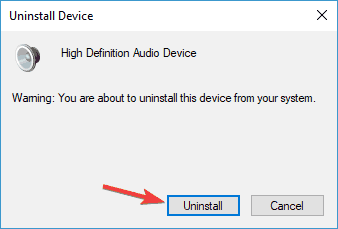
- Una volta rimosso il driver, fare clic su Scansione per modifiche hardware icona.
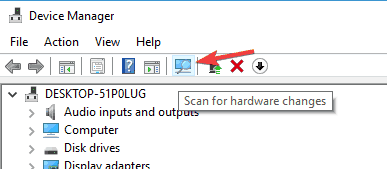
Windows installerà ora il driver predefinito e il problema dovrebbe essere risolto. Se il problema persiste con il driver predefinito, dovresti provare ad aggiornare il tuo driver e verificare se questo aiuta.
Per mantenere il tuo sistema funzionante correttamente devi avere tutti i driver aggiornati. Consigliamo uno strumento di terze parti per aggiornare automaticamente i driver.
Uno strumento di aggiornamento dei driver professionale aggiornerà e risolverà in modo sicuro tutti i tuoi driver in una frazione del tempo necessario per farlo manualmente.
⇒Ottieni DriverFix
6. Imposta il microfono come dispositivo di registrazione predefinito
- Fare clic con il tasto destro del mouse su icona del controllo del volume nell'angolo in basso a destra e scegli Apri Impostazioni audio dal menù.
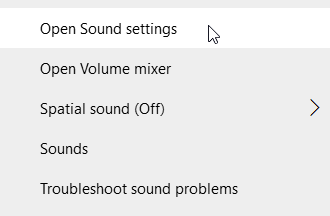
- Ora clicca su Gestisci i dispositivi audio.
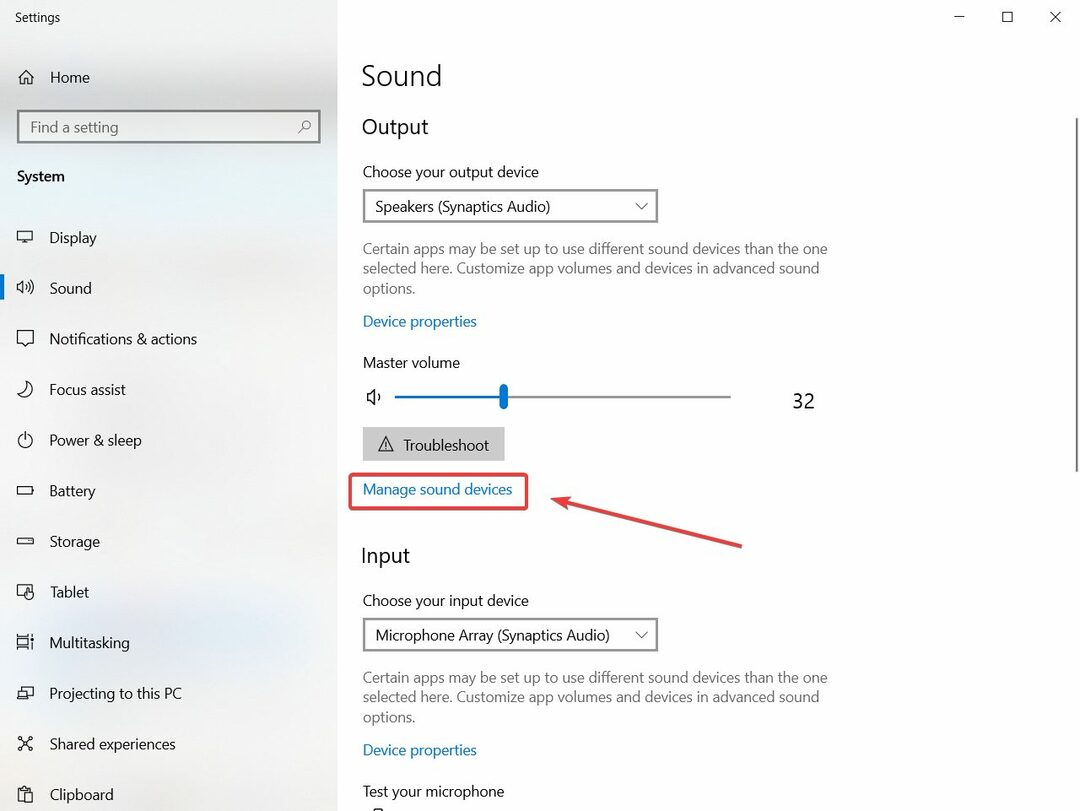
- Guarda al Dispositivi di input categoria e trova altri dispositivi oltre al microfono, fai clic su di essi e seleziona il disattivare pulsante sotto di loro.
Molti webcam vieni con un microfono integrato, ma a volte il microfono della tua webcam può essere il problema. Se hai sia la webcam che il microfono esterno collegati, potresti riscontrare questo problema.
Tuttavia, puoi risolvere questo problema semplicemente impostando il microfono come predefinito registrazione dispositivo. Per farlo, segui i passaggi precedenti.
Dopo averlo fatto, controlla se il tuo microfono funziona correttamente.
Manca l'icona del controllo del volume? Recuperalo seguendo questa semplice guida.
7. Collega il microfono a una porta diversa
Se il volume del microfono continua a reimpostarsi su 0, il problema potrebbe essere la tua porta. Molti utenti hanno segnalato problemi simili con il loro microfono USB e, secondo loro, il problema era la loro porta.
Per risolvere il problema, devi scollegare il microfono e collegarlo a una porta diversa.
Diversi utenti hanno segnalato problemi durante l'utilizzo del microfono con una porta USB 3.0, ma dopo aver collegato il microfono a una porta USB 2.0, il problema è stato risolto in modo permanente.
Se la tua porta USB 3.0 non viene riconosciuta su Windows 10, risolvi il problema in pochissimo tempo seguendo questo guida utile.
8. Disinstallare il software di controllo audio
A volte potresti avere un software di controllo audio che regola automaticamente il volume del microfono sul tuo PC. Sebbene questo software sia utile, a volte può causare la comparsa di problemi.
Tuttavia, per risolvere il problema, devi solo trovare e disinstallare quell'applicazione dal tuo PC.
Gli utenti hanno segnalato che il software Dolby era responsabile di questo errore, ma dopo averlo rimosso, il problema è stato completamente risolto.
Tieni presente che altro applicazioni di controllo audio può causare la comparsa di questo problema, quindi assicurati di rimuoverli.
Molte applicazioni tendono a lasciare file e voci di registro rimanenti sul PC anche dopo averli rimossi. Questi file possono causare la ricomparsa dello stesso problema, quindi è sempre una buona idea utilizzare un'applicazione di disinstallazione.
Parlando di programmi di disinstallazione, quello consigliato di seguito può rimuovere facilmente qualsiasi applicazione dal tuo PC, insieme a tutti i suoi file.
⇒Ottieni Revo Uninstaller
9. Prova a utilizzare la modalità provvisoria
- Apri il Menu iniziale e fai clic su Energia pulsante.
- Ora premi e tieni premuto Cambio tasto e scegli Ricomincia dal menù.
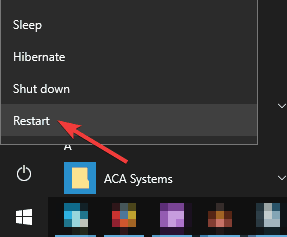
- Scegliere Risoluzione dei problemi, SelezionareOpzioni avanzatee clicca su Impostazioni di avvio.
- Ora fai clic su Ricomincia pulsante.
- Una volta riavviato il PC, ti verrà presentato un elenco di opzioni. Scegli qualsiasi versione di Modalità sicura premendo il tasto corrispondente sul tastiera.
Modalità sicura è un segmento speciale di Windows che funziona con driver e software predefiniti. Se hai un problema con il volume del microfono, prova a utilizzare il microfono in modalità provvisoria e controlla se il problema si ripresenta.
Una volta avviata la modalità provvisoria, controlla se il problema si verifica. In caso contrario, potrebbe essere che il tuo il profilo utente è danneggiato. In tal caso, è necessario creare un nuovo profilo utente e verificare se il problema persiste.
Le nostre soluzioni di cui sopra dovrebbero aiutare se il volume del microfono continua a cambiare e le cose dovrebbero tornare alla normalità.
Se hai altri problemi con il volume del suono, abbiamo un ottimo articolo che ti aiuterà a risolvere il problema in il volume è troppo basso in Windows 10.
Se hai commenti o suggerimenti, scrivili nella sezione commenti qui sotto e li controlleremo sicuramente.
 Hai ancora problemi?Risolvili con questo strumento:
Hai ancora problemi?Risolvili con questo strumento:
- Scarica questo strumento di riparazione del PC valutato Ottimo su TrustPilot.com (il download inizia da questa pagina).
- Clic Inizia scansione per trovare problemi di Windows che potrebbero causare problemi al PC.
- Clic Ripara tutto per risolvere i problemi con le tecnologie brevettate (Sconto esclusivo per i nostri lettori).
Restoro è stato scaricato da 0 lettori questo mese.
Domande frequenti
Probabilmente sei troppo vicino al microfono. Dovresti anche considerare l'utilizzo di a microfono a condensatore durante la registrazione.
Controlla se il microfono è disattivato. Se hai un microfono USB abbiamo la guida perfetta per imparare cosa fare per risolvere il problema del microfono.
Esegui lo strumento di risoluzione dei problemi audio e, se non funziona, consulta la nostra guida per risolvere il problema del microfono.

![Risolvi i problemi della chat vocale di Overwatch [GUIDA DEL GIOCATORE]](/f/e5e58747c3b0e43ca78684fbd1ea3f72.jpg?width=300&height=460)
